MSN, czyli Microsoft Network, to rozbudowany portal internetowy oferujący szeroką gamę usług i aplikacji od firmy Microsoft. Dostęp do tych usług, oznaczonych numerem MSN, jest możliwy dla każdego posiadacza konta Microsoft, które umożliwia również zarządzanie nimi. Portal MSN pełni rolę strony startowej w przeglądarce Microsoft Edge, gdzie można wyszukiwać informacje. Warto jednak wiedzieć, że wyniki wyszukiwania generowane są przez Bing, wyszukiwarkę również należącą do Microsoftu. Na portalu MSN znajdziemy aktualności z kraju i ze świata. Chociaż Google jest obecnie najpopularniejszą wyszukiwarką, wielu użytkowników ceni produkty i usługi Microsoftu. Jeśli jesteś jednym z nich i chcesz ustawić MSN jako swoją stronę główną, ten artykuł pokaże Ci, jak to zrobić krok po kroku. Dowiesz się również, czym są Wiadomości MSN i gdzie znajdują się ustawienia strony głównej.
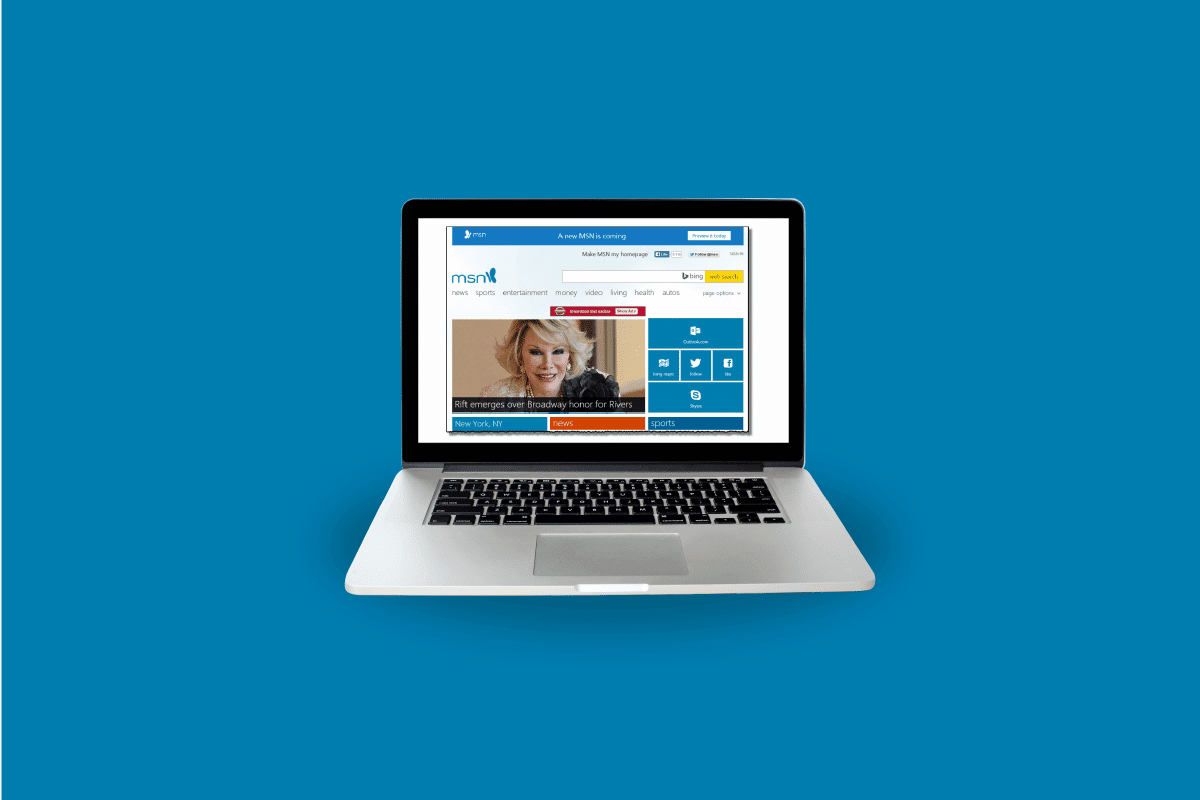
Jak przywrócić stronę startową MSN?
W kolejnych akapitach szczegółowo omówimy proces przywracania strony głównej MSN. Zapraszamy do lektury.
Czym są Wiadomości MSN?
Wiadomości MSN, znane również jako Microsoft News, to platforma agregująca wiadomości, prezentująca wyselekcjonowane artykuły i nagłówki. Treści są dostosowane do regionu użytkownika, co oznacza, że otrzymuje on informacje z kraju oraz najnowsze doniesienia ze świata. Aktualności są starannie kategoryzowane, co ułatwia przeglądanie tematów zgodnych z zainteresowaniami użytkownika. Wśród kategorii znajdziemy motoryzację, podróże, kulinaria, zdrowie, technologię, naukę, politykę i wiele innych. Oprócz zdjęć i nagłówków, wiadomości zawierają również krótkie klipy wideo. Aby dowiedzieć się więcej, zachęcamy do odwiedzenia sekcji Wiadomości.
Czy logowanie do MSN jest możliwe?
Oczywiście, logowanie do MSN jest jak najbardziej możliwe. Nie ma żadnych ograniczeń co do liczby logowań i wylogowań. Do zalogowania wymagane jest konto Microsoft, które pozwala na zarządzanie MSN i synchronizację aktywności z kontem. Podczas logowania należy podać adres e-mail oraz hasło. Wylogowanie odbywa się poprzez kliknięcie ikony profilu, a następnie opcji „Wyloguj się” w prawym górnym rogu strony.
Jak zalogować się do MSN?
Aby zalogować się do MSN, wykonaj poniższe kroki:
1. Przejdź do strony MSN w swojej przeglądarce.
2. W prawym górnym rogu ekranu znajdziesz przycisk „Zaloguj się”, kliknij go.

3. Wprowadź swój adres e-mail, numer telefonu lub nazwę użytkownika Skype, a następnie kliknij „Dalej”.
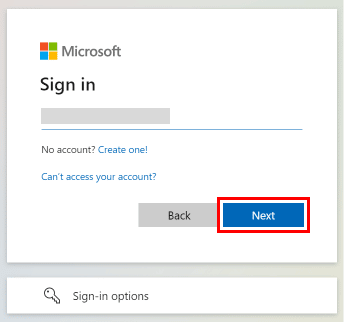
4. Podaj swoje hasło i kliknij „Zaloguj się”, aby uzyskać dostęp do swojego konta MSN.
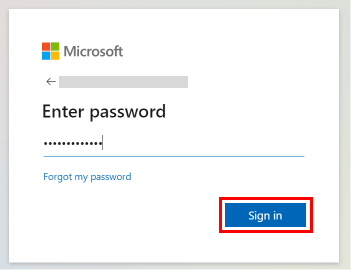
To wszystko, jeśli chodzi o logowanie do MSN. Przejdźmy teraz do przywracania strony głównej.
Jaki jest adres strony głównej MSN?
Adres URL strony głównej MSN to https://www.msn.com/. Możesz skorzystać z tego linku, aby odwiedzić stronę i ustawić ją jako swoją stronę startową w dowolnej przeglądarce. W dalszej części artykułu opisujemy, jak ustawić MSN jako stronę główną w przeglądarkach Microsoft Edge i Google Chrome. Warto pamiętać, że niezależnie od tego, czego szukasz w wyszukiwarce MSN, wyniki są dostarczane przez Bing.
Gdzie znajdują się ustawienia strony głównej MSN?
Ustawienia strony głównej MSN znajdują się w prawym górnym rogu witryny. Pozwalają one na zmianę języka oraz przekazanie opinii twórcom MSN – firmie Microsoft. Ponieważ MSN jest produktem Microsoftu, do korzystania z niego wystarczy konto Microsoft. Warto pamiętać, że MSN pełni funkcję strony startowej, a wyszukiwanie jest realizowane przez Bing. Ustawienia wyszukiwarki Bing można konfigurować po zalogowaniu na swoje konto Microsoft. To wszystko, jeśli chodzi o ustawienia na stronie głównej MSN.
Jak ustawić stronę główną MSN?
Aby ustawić MSN jako stronę startową w przeglądarce Microsoft Edge, wykonaj poniższe instrukcje:
1. Uruchom przeglądarkę Microsoft Edge i przejdź na stronę MSN.
2. Skopiuj adres URL strony MSN z paska adresu.
3. Kliknij ikonę trzech kropek w prawym górnym rogu okna.
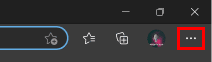
4. Z menu wybierz „Ustawienia”.
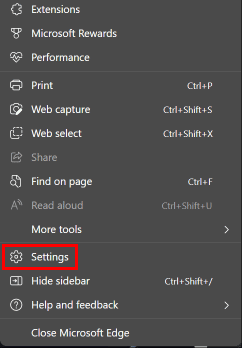
5. W menu po lewej stronie wybierz „Start, strona główna i nowe karty”.
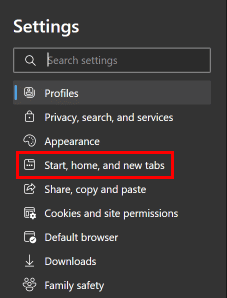
6. W sekcji „Po uruchomieniu” wybierz opcję „Otwórz te strony:”, a następnie „Dodaj nową stronę”.
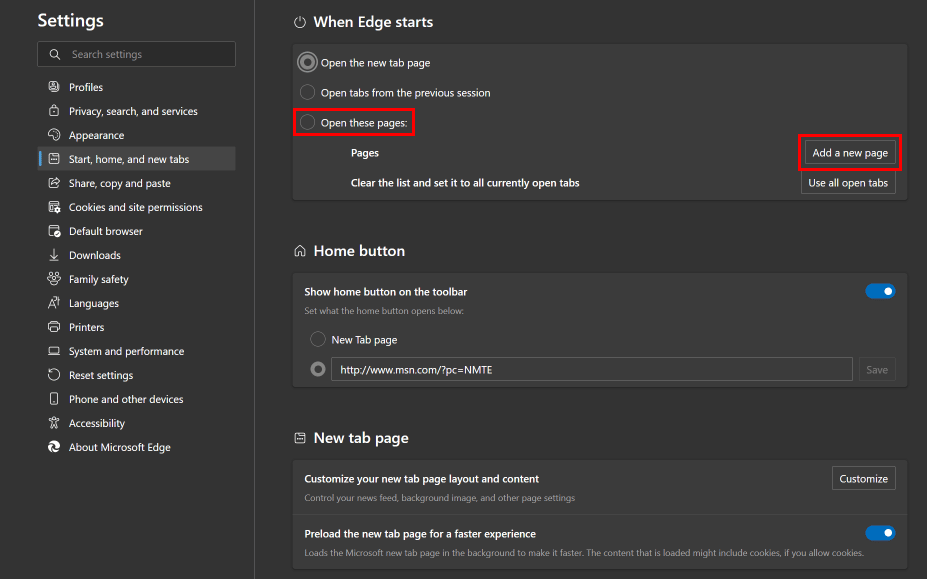
7. Wklej skopiowany adres URL MSN w pole i kliknij „Dodaj”, aby ustawić MSN jako stronę startową.
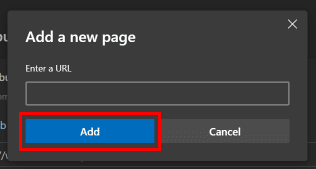
W ten sposób ustawisz stronę główną MSN w przeglądarce Microsoft Edge.
Jak ustawić MSN jako stronę główną i Bing jako wyszukiwarkę w Google Chrome?
Aby ustawić MSN jako stronę startową, a Bing jako domyślną wyszukiwarkę w Google Chrome, postępuj zgodnie z poniższymi wskazówkami:
1. Otwórz przeglądarkę Google Chrome i przejdź na stronę MSN.
2. Skopiuj adres URL strony z paska adresu.
3. Kliknij ikonę trzech kropek, a następnie „Ustawienia”.
4. W menu po lewej stronie kliknij „Przy uruchamianiu”.
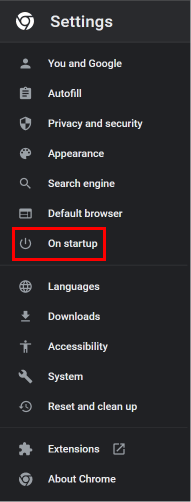
5. Wybierz opcję „Otwórz określoną stronę lub zestaw stron”.
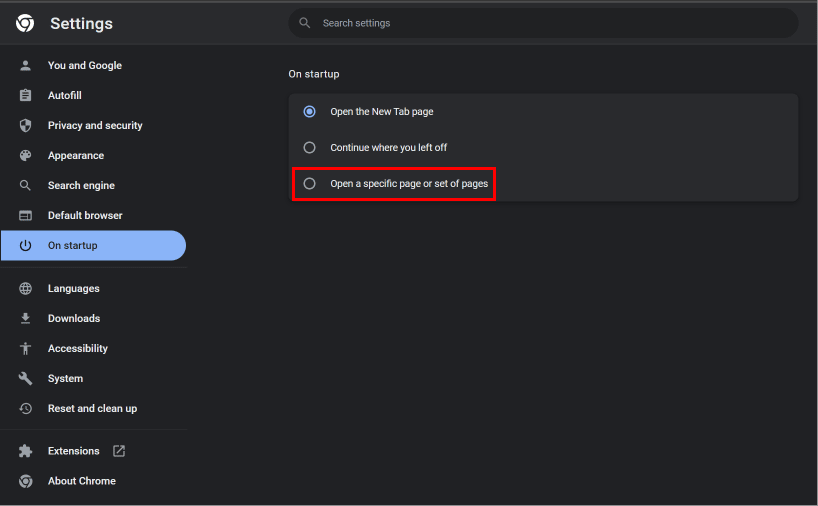
6. Kliknij „Dodaj nową stronę”.
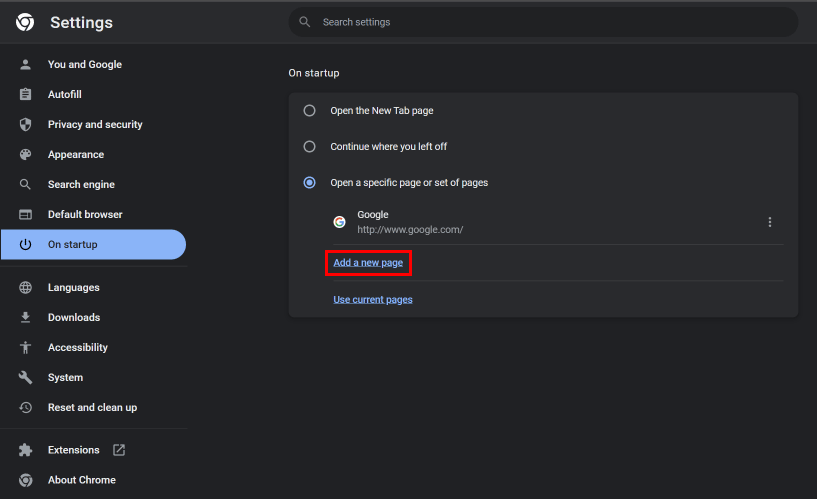
7. Wklej skopiowany adres URL strony MSN i kliknij „Dodaj”, aby ustawić stronę jako stronę startową.
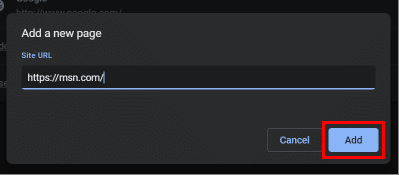
8. Następnie w menu po lewej stronie wybierz „Wyszukiwarka”.
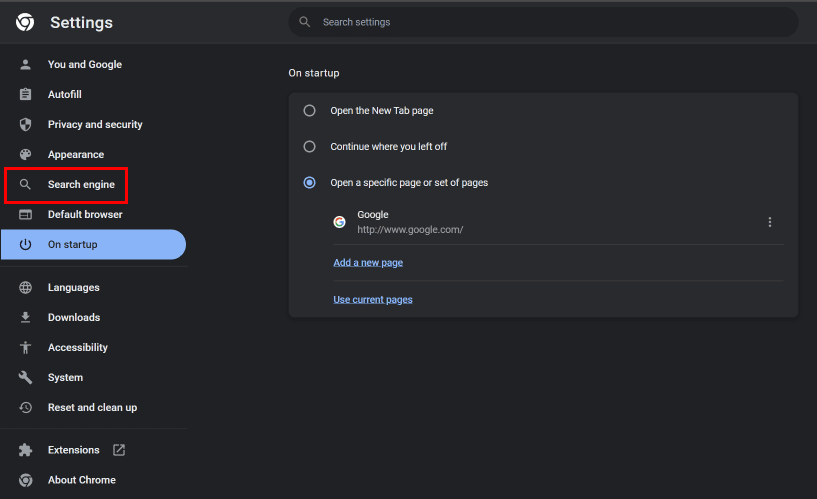
9. Kliknij rozwijane menu obok opcji „Wyszukiwarka używana w pasku adresu”.
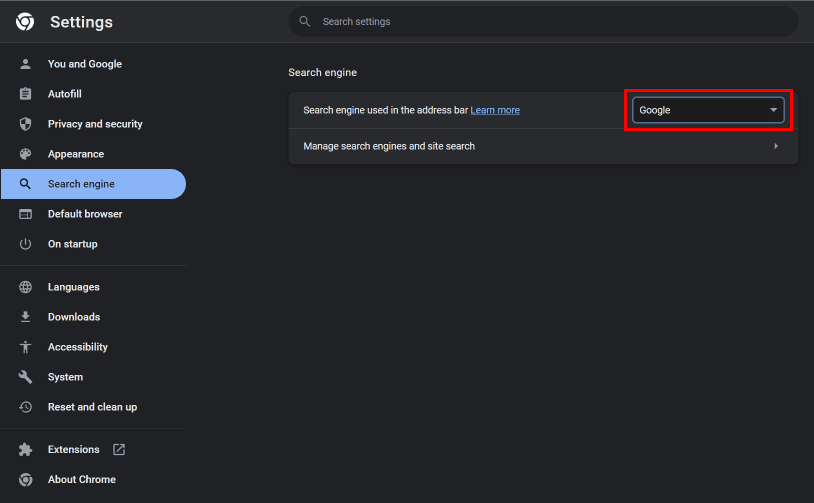
10. Z listy wybierz Bing, aby ustawić go jako domyślną wyszukiwarkę.
Jak przywrócić stronę główną MSN?
Aby przywrócić lub otworzyć stronę MSN po uruchomieniu przeglądarki Chrome, wykonaj kroki opisane w powyższych instrukcjach.
***
Mamy nadzieję, że ten artykuł pomógł Ci w przywróceniu strony głównej MSN. W przypadku pytań lub sugestii, zachęcamy do skorzystania z sekcji komentarzy. Daj nam znać, jakie tematy interesują Cię najbardziej, a my chętnie o nich napiszemy.
newsblog.pl
Maciej – redaktor, pasjonat technologii i samozwańczy pogromca błędów w systemie Windows. Zna Linuxa lepiej niż własną lodówkę, a kawa to jego główne źródło zasilania. Pisze, testuje, naprawia – i czasem nawet wyłącza i włącza ponownie. W wolnych chwilach udaje, że odpoczywa, ale i tak kończy z laptopem na kolanach.